Impression de documents (fichiers PDF)
N° FAQ: 8200834500
Date de sortie: 22 juin 2010
Solution:
Vous pouvez imprimer des fichiers PDF numérisés à l'aide du panneau de contrôle de la machine ou créés avec MP Navigator EX (logiciel d'application fourni avec la machine) depuis une carte mémoire ou une clé USB flash.
NOTE
Vous pouvez imprimer des fichiers PDF remplissant les conditions suivantes depuis une carte mémoire ou une clé USB flash.
- Fichiers PDF numérisés à l'aide du panneau de contrôle de la machine et enregistrés sur une carte mémoire ou une clé USB flash avec Format défini sur PDF ou PDF compact (extension : .pdf) Pour plus d'informations sur la numérisation à l'aide du panneau de contrôle de la machine, reportez-vous à la section [ Enregistrement des données numérisées sur la clé USB flash ou sur la carte mémoire à l'aide du panneau de contrôle de la machine ]
- Fichiers PDF créés à l'aide du logiciel MP Navigator EX (logiciel d'application fourni avec la machine) avec l'option Compression PDF de l'écran Paramètres PDF définie sur Standard ou High (extension : .pdf)
A l'exception des données suivantes :
- Données chiffrées
- Données contenant des images numérisées à 9601 pixels ou davantage horizontalement et verticalement.
1. Assurez-vous que la machine est sous tension.
2. Chargez le papier ordinaire dans la cassette.
3. Sélectionnez  Impression document dans l'écran ACCUEIL.
Impression document dans l'écran ACCUEIL.
4. Insérez la carte mémoire dans l'emplacement de carte ou la clé USB flash dans le port d'impression directe.
La liste des documents s'affiche.
IMPORTANT
- Vous ne pouvez pas utiliser simultanément la carte mémoire et la clé USB flash.
NOTE
- Pour plus d'informations sur l'insertion de la carte mémoire et de la clé USB flash ou pour plus d'informations sur les types de carte mémoire compatibles avec la machine, reportez-vous à la section [ Avant d’insérer la carte mémoire ] [ Insertion de la clé USB flash ]
- Si les fichiers photo et les fichiers PDF sont enregistrés sur la carte mémoire/clé USB flash, et que la carte mémoire/clé USB flash est insérée avant de sélectionner Impression document dans l'écran ACCUEIL, l'écran de confirmation de la sélection du fichier à imprimer s'affiche. Sélectionnez Imprimer les documents dans l'écran qui s'affiche, puis appuyez sur le bouton OK.
- Si aucun document imprimable (fichiers PDF) n'est enregistré sur la carte mémoire ou la clé USB flash, le message Données types pris en charge pas enregistrées. s'affiche sur l'écran LCD.
- Les noms de fichiers peuvent ne pas s'afficher correctement dans la liste de documents s'ils sont trop longs ou contiennent des caractères non compatibles.
- Lorsque la liste de documents s'affiche, appuyez sur le bouton Fonction du centre pour afficher l'écran d'aperçu. L'écran d'aperçu affiche la première page de chaque fichier PDF sur l'écran LCD. En outre, si un document est au format paysage, il sera affiché avec une rotation de 90 degrés.
- Avec certains fichiers PDF, l'affichage de l'aperçu peut prendre plus de temps ou une partie de l'aperçu peut être découpée.
- Le nom des fichiers PDF s'affiche même si ceux-ci ne peuvent pas être imprimés via le panneau de contrôle de la machine. Les fichiers PDF ne peuvent pas être imprimés lorsqu'une des conditions suivantes est remplie :
- Fichiers PDF enregistrés à l'aide d'un logiciel d'application autre que MP Navigator EX (logiciel d'application fourni avec la machine)
- Fichiers PDF pour lesquels l'écran d'aperçu n'est pas disponible (« ? » s'affiche sur l'écran d'aperçu.)
- Il est conseillé de vérifier si un fichier PDF est imprimable. Lorsque la liste de documents s'affiche, appuyez sur le bouton Fonction de droite pour afficher l'écran Détails. Le fichier PDF ne peut pas être imprimé lorsqu'une des conditions suivantes est remplie :
- Les informations ne peuvent pas être affichées sur l'écran Détails..
- Des caractères autres que MP Navigator EX s'affichent dans Créé par.
- Les fichiers PDF créés à l'aide d'un logiciel d'application autre que MP Navigator EX (logiciel d'application fourni avec la machine) ne peuvent pas être imprimés même s'ils ont été enregistrés avec MP Navigator EX.
5. Sélectionnez le document à imprimer, puis appuyez sur le bouton OK.
Utilisez le bouton 
 pour sélectionner le document à imprimer en mode d'affichage liste et utilisez le bouton
pour sélectionner le document à imprimer en mode d'affichage liste et utilisez le bouton 
 pour sélectionner le document à imprimer en mode d'aperçu.
pour sélectionner le document à imprimer en mode d'aperçu.
L'écran de confirmation des paramètres d'impression s'affiche.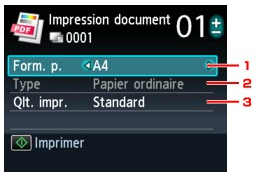
(1) Form. p.
Sélectionnez le format de page.
(2) Type
Le type de papier est défini sur Papier ordinaire.
(3) Qlt. impr. (Qualité d'impression)
Spécifiez la qualité d'impression.
6. Indiquez le nombre de copies à l'aide du bouton + ou -.
7. Appuyez sur le bouton Couleur (Color).
La machine commence à imprimer.
NOTE
- Vous pouvez imprimer jusqu'à 100 pages à la fois. Si vous essayez d'imprimer plus de 100 pages d'un fichier PDF, le message Trop de pages dans fichier PDF spécifié. Pages dépassant nombre de pages pouvant être imprimées ne seront pas imprimées. Continuer ? s'affiche sur l'écran LCD. Appuyez sur le bouton OK pour lancer l'impression. Si vous devez imprimer plus de 100 pages d'un fichier PDF, lancez l'impression depuis un ordinateur.
- Si un document est au format paysage, il sera imprimé avec une rotation de 90 degrés.
- Si le document est plus grand que le format de page spécifié sur la machine, il sera imprimé à une taille réduite. Dans ce cas, il est possible que les fines lignes du document ne soient pas imprimées ou que les images soient mal alignées.
- Avec certains fichiers PDF, un message d'erreur peut s'afficher avant le début de l'impression ou en cours d'impression. Pour plus d'informations, reportez-vous à la section [ Un message d'erreur s'affiche sur l'écran LCD ]
Modèles concernés
- PIXMA MG6140
- PIXMA MG6150
- PIXMA MG8140
- PIXMA MG8150